
Edmund Richardson
0
1742
261
Vous devez mettre à jour votre Raspberry Pi vers la dernière version de Raspbian, mais vous ne savez pas comment vous y prendre? Voici quatre manières d'obtenir la dernière version de Raspbian sur votre propre appareil dès maintenant!
Pourquoi devez-vous installer Raspbian Stretch?
Publié en juin 2017, Raspbian Stretch a depuis eu plusieurs mises à jour incrémentielles. Les mises à jour standard telles que l'amélioration de la sécurité Bluetooth et des comptes sont améliorées grâce à un assistant de configuration du premier démarrage et à un nouvel app store..
Raspbian lui-même est fourni avec un ensemble d’outils intégrés, du navigateur Chromium (bien que cela ne fonctionne pas sur le Raspberry Pi 1) à un certain nombre d’applications et d’utilitaires utiles basés sur la programmation. Il y a aussi Claws Mail, la suite LibreOffice, sans oublier Minecraft PE!
Pour plus de détails, consultez notre liste de nouvelles fonctionnalités impressionnantes que vous pouvez utiliser dans Raspbian Stretch 7 Nouvelles fonctionnalités Raspbian à utiliser sur votre Raspberry Pi 7 Nouvelles fonctionnalités Raspbian à utiliser sur votre Raspberry Pi De nombreuses nouvelles fonctionnalités ont été ajoutées à Raspbian. Voici ce qu'il faut rechercher, pourquoi ces fonctionnalités sont utiles et comment commencer à en tirer le meilleur parti. .
Mettez à jour votre Raspberry Pi avec Raspbian
Pour mettre à jour Raspbian, vous devez ouvrir le terminal. Faites cela via le menu du bureau ou en appuyant sur Ctrl + Alt + T. Vous pouvez également le faire en vous connectant à votre Raspberry Pi à partir d’un autre ordinateur via SSH..
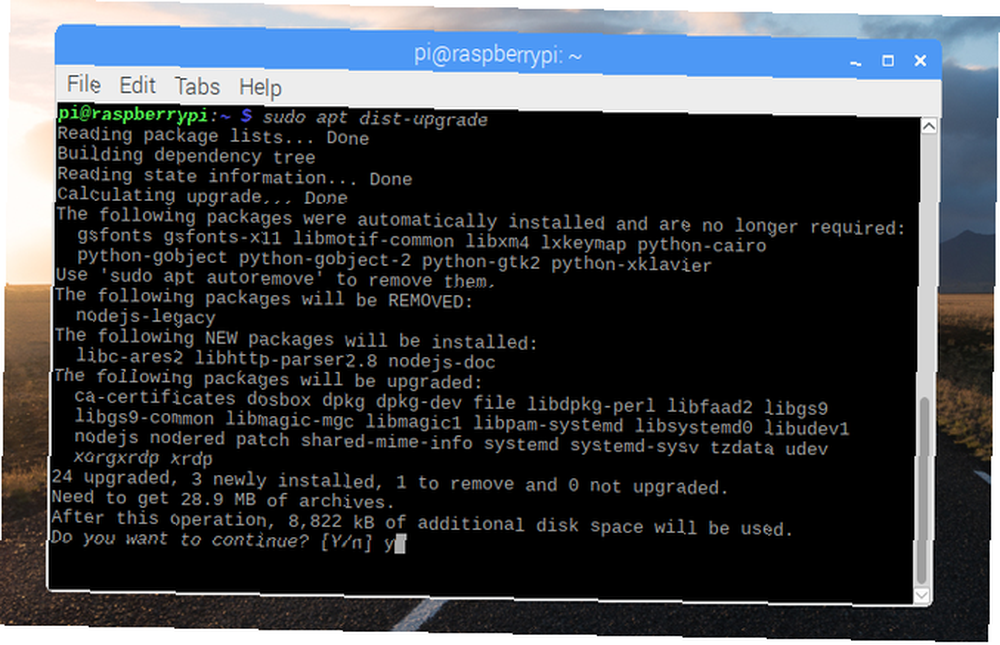
Commencez par mettre à jour la liste des packages du référentiel:
sudo apt updateLorsque cela est fait, exécutez la commande de mise à niveau:
sudo apt dist-upgradeSuivez les invites et attendez que le Pi soit mis à niveau. Lorsque vous avez terminé, tapez:
sudo apt propreCela supprimera tous les fichiers inutiles téléchargés dans le cadre de la mise à niveau. Terminez en redémarrant:
redémarrage sudoLorsque votre Raspberry Pi aura redémarré, vous utiliserez la dernière version de Raspbian. Bien joué!
Comment télécharger et installer Raspbian sur une carte SD
Bien que la mise à jour soit assez simple, vous en avez peut-être marre de l'ancienne version de Raspbian que vous utilisiez. Peut-être était-il suspendu, ou peut-être que la carte SD était corrompue, ou peut-être que vous utilisiez une autre carte SD.
Dans tous les cas, vous devez installer la version la plus récente de Raspbian..
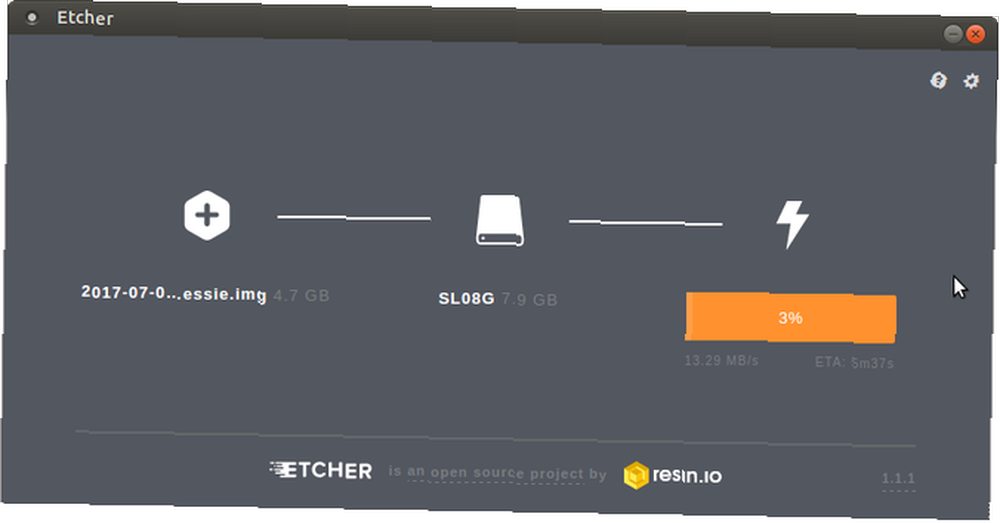
Commencez par télécharger le logiciel d’écriture de cartes SD Etcher à partir de etcher.io. Une fois cela fait, rendez-vous sur la page de téléchargement du site Web de Raspberry Pi et récupérez une copie de Raspbian ou de Raspbian Lite. Ceux-ci peuvent être téléchargés directement du site Web ou sous forme de torrents. Notez que si vous avez une connexion Internet lente ou que vous avez besoin de la plupart des outils fournis par Raspbian, Raspbian Lite est la meilleure option..
Après le téléchargement, décompressez le fichier pour décompresser l’image de disque IMG. Vous pouvez ensuite insérer votre carte SD dans le lecteur de carte de votre PC et lancer Etcher. La carte SD sera automatiquement détectée. Il suffit donc de cliquer sur Sélectionnez une image, et naviguez jusqu'au fichier IMG pour le sélectionner.
Cliquez sur Flash continuez et attendez que la carte SD soit formatée et que le système d’exploitation Raspbian soit installé. Lorsque vous avez terminé, fermez Etcher, puis éjectez la carte SD en toute sécurité..
Insérez-le dans votre Raspberry Pi, démarrez et profitez de toutes les nouvelles fonctionnalités de Raspbian Stretch!
Sachez que cette option supprimera le contenu de votre carte SD. Assurez-vous de sauvegarder toutes les données vitales de votre installation Raspbian existante avant de poursuivre..
Comment installer le système d'exploitation Raspbian avec NOOBS (Plus facile)
Se familiariser avec les fichiers image et écrire sur des cartes microSD peut être un peu difficile. Heureusement, il existe une alternative qui ne vous oblige pas à installer un logiciel supplémentaire. Au lieu de cela, vous copiez simplement l’installateur sur votre carte SD.
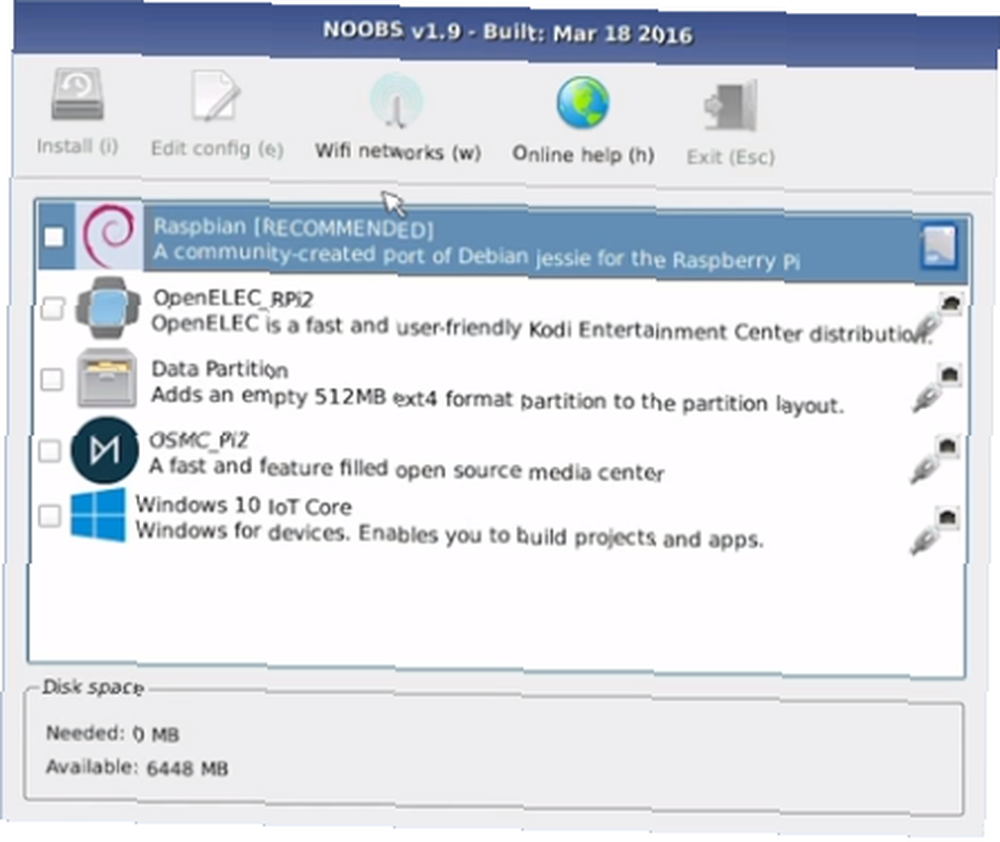
Il s’agit du logiciel NOOBS (nouveau logiciel prêt à l’emploi), conçu pour faciliter l’installation de systèmes d’exploitation sur votre Raspberry Pi. Mieux encore, il prend en charge l’installation de plusieurs systèmes d’exploitation, ce qui vous donne éventuellement le choix entre Kodi, RetroPie, voire Ubuntu MATE, en plus de Raspbian..
Pour commencer, téléchargez NOOBS sur le site Web de Raspberry Pi. Vous avez le choix entre la version hors ligne ou NOOBS Lite, qui nécessite une connexion Internet..
Quel que soit votre choix, une fois téléchargé, il vous suffit de décompresser le contenu et de le copier sur une carte SD formatée. Une fois cela fait, retirez la carte en toute sécurité, insérez-la dans un Raspberry Pi hors tension et allumez-la. Quelques instants plus tard, vous verrez le menu NOOBS, où vous pouvez sélectionner Raspbian à installer..
Simple!
Consultez notre guide complet sur l'utilisation de NOOBS pour installer Raspbian. Comment NOOBS pour Raspberry Pi peut aider les nouveaux utilisateurs. NOOBS pour Raspberry Pi peut aider les nouveaux utilisateurs. n'a pas été particulièrement convivial. NOOBS vise à changer cela! et autres systèmes d'exploitation sur votre Raspberry Pi.
Vous pouvez même installer Raspbian sur un lecteur USB
Vous souhaitez exécuter la dernière version de Raspbian Stretch à partir de votre clé USB au lieu d'une carte SD? Cela est possible si vous possédez un Raspberry Pi 3 ou une version ultérieure, ce qui vous permet de copier le système d'exploitation sur un périphérique USB connecté. Peut-être un périphérique flash USB, ou un disque dur, ou même un SSD.
Bien que cela nécessite la dernière version de Raspbian, vous n'avez pas nécessairement besoin de commencer par une nouvelle installation. Commencez par mettre à niveau le terminal comme expliqué ci-dessus, puis suivez les instructions de notre didacticiel complet sur le démarrage d’un Raspberry Pi 3 à partir de l’USB Comment faire pour démarrer Raspberry Pi 3 à partir de l’USB Comment faire pour démarrer Raspberry Pi 3 à partir de l’USB kit polyvalent, capable d’effectuer diverses tâches. Mais il a un défaut flagrant: l’impossibilité de démarrer à partir de l’USB. Jusqu'à présent, c'est. .
Façons de mettre à jour Raspbian sur votre Raspberry Pi
Il est essentiel de maintenir à jour votre installation de Raspbian. 5 raisons de mettre à jour votre Raspberry Pi et Raspbian régulièrement 5 raisons de mettre à jour votre Raspberry Pi et Raspbian Le retard pris sur les mises à jour de Raspberry Pi peut causer beaucoup de frustrations à long terme. . Cela dépend de la mise à niveau du terminal ou de la création d'une nouvelle installation à chaque fois..
Au total, vous avez quatre façons de mettre à jour votre Raspberry Pi avec une nouvelle version de Raspbian:
- Exécuter une mise à jour dans le terminal
- Faire une nouvelle installation sur la carte SD
- Pour l'option easy, utilisez NOOBS pour installer Raspbian
- Vous ne voulez pas utiliser une carte SD? Boot depuis USB!
C’est aussi simple, ou aussi avancé que vous le souhaitez. Une fois que vous avez mis à niveau Raspbian, vous serez prêt à profiter de votre expérience Raspberry Pi..
Si vous ne faites que commencer, consultez notre guide téléchargeable pour commencer à utiliser le Raspberry Pi. Déjà opérationnel? Consultez notre liste des meilleurs projets Raspberry Pi. 26 utilisations géniales pour un Raspberry Pi 26 utilisations géniales pour un Raspberry Pi Quel projet de Raspberry Pi devriez-vous commencer? Voici notre résumé des meilleurs usages et projets de Raspberry Pi autour de! !











